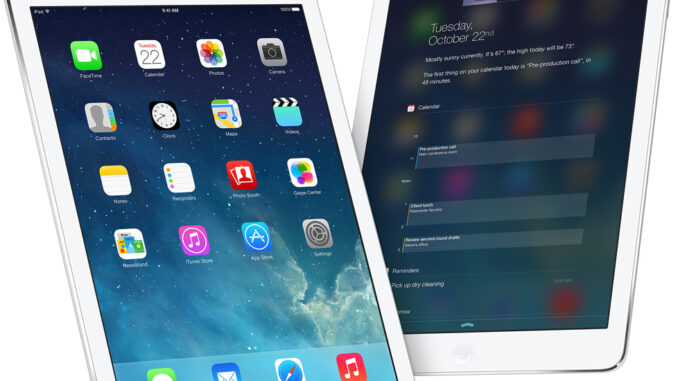
Một chiếc ipad dù cấu hình cao thế nào đi nữa thì khi sử dụng thời gian dài cũng sẽ nảy sinh vấn đề. Đương nhiên tùy vào cách sử dụng của bạn. Và cũng tùy vào dòng máy ipad mà các vấn đề phát sinh sẽ không giống nhau. Tuy nhiên đa số các loại ipad sẽ có chung một vấn đề thường xuyên gặp phải. Sụt pin nhanh chắc chắn là một hạn chế của nhà táo, lâu lâu máy sẽ bị chậm hoặc đơ. Rồi thình thoảng Ipad của bạn sẽ còn bị treo máy, lỗi kết nối nữa… Nếu bạn chưa biết phải khắc phục thế nào để có thể chăm sóc iPad tốt nhất thì hãy đọc bài viết sau đây nhé.
Dùng Ipad bị sụt pin nhanh
Máy nhanh hết pin là vấn đề mà rất nhiều người dùng iPhone, iPad gặp phải. Để cải thiện thời lượng pin trên iOS 7, người dùng có thể tắt “Background App Refresh”, tính năng cho phép các ứng dụng chạy dưới nền tự động làm mới và cập nhật dữ liệu, hoặc tắt các dịch vụ dựa trên địa điểm.
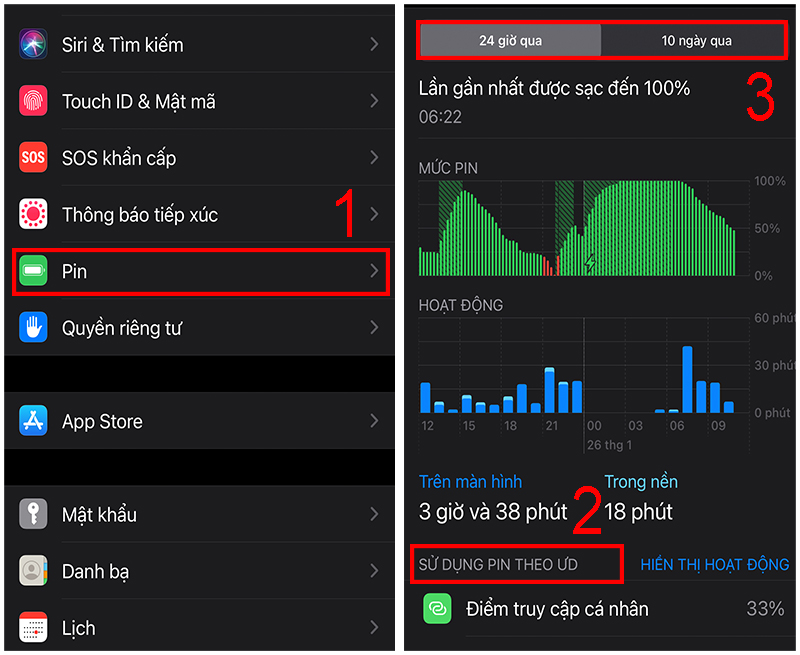
Để tắt “Background App Refresh”, hãy vào Settings > General và chọn “Background App Refresh”. Bạn có thể chọn tắt hoàn toàn tính năng này, hoặc chỉ tắt chế độ tự động cập nhật cho những ứng dụng không cần thiết.
Để tắt các dịch vụ dựa trên địa điểm, hãy vào Settings > Privacy và chọn “Location Services”. Cuộn xuống phía dưới và chọn “System Services”. Apple bổ sung những tính năng trong đây nhằm cải thiện trải nghiệm cho người dùng, nhưng những tính năng này cũng có thể làm hao pin nghiêm trọng. Người dùng có thể tắt các tùy chọn như iAds, Popular Near Me và Frequent Locations.
Tính năng tự động cập nhật ứng dụng (Automatic App Updates) khá hữu ích, nó giúp người dùng không cần kiểm tra các bản cập nhật ứng dụng một cách thủ công, vì bất cứ khi nào ứng dụng có phiên bản mới, nó sẽ được cập nhật một cách tự động. Tuy nhiên, tính năng nay gây hao pin kinh khủng. Để tắt, hãy vào Settings > iTunes & App Store và cuộn xuống phía dưới tới “Updates”.
Thường xuyên bị treo mạnh máy và rất chậm
Khi dùng iPhone, iPad thường bắt đầu hoạt động chậm dần khi bộ nhớ trong bị đầy. Nếu bạn cài đặt nhiều ứng dụng không dùng tới hay lưu trữ nhiều ảnh cũ trên iPhone và iPad, hãy xóa bớt hoặc chuyển chúng lên dịch vụ lưu trữ đám mây. Bạn có thể xóa một ứng dụng iOS bằng cách nhấn giữ biểu tượng ứng dụng đó trên màn hình chủ.
Ngoài ra, người dùng có thể tắt hiệu ứng đem lại cảm giác 3D Parallax. Trên iPhone 4 và iPhone 4S, nhấn vào “General” trong menu Settings, chọn “Accessibility” và bật lựa chọn “Reduce Motion”.
Trên các máy iPad đời mới hơn, cũng như trên iPhone 5 và iPhone 5S chạy iOS 7.1, bạn có thể tùy chọn “Wallpaper & Brightness” và tắt “Perspective Zoom”.
Vấn đề về lỗi kết nối
Nếu bạn gặp phải vấn đề về kết nối Bluetooth, Wi-Fi hoặc kết nối mạng di động, hãy bật chế độ Airplane trong vòng 30 giây, sau đó tắt chế đọ này đi và thử kết nối lại. Đôi khi việc tắt một kết nối cụ thể và bật trở lại cũng đem lại hiệu quả. Nếu các cách trên không giải quyết được vấn đề, hãy thử sửa hoặc thiết lập lại thiết bị Bluetooth hoặc mạng Wi-Fi bằng cách vào “Settings”, nhấn “General”, chọn “Reset” và chọn “Reset Network Settings”.
Lỗi cảm ứng bị loạn liên tục và cách khắc phục
Có nhiều nguyên nhân dẫn đến cảm ứng của iPad bị loạn. Nguyên nhân phổ biến gây nên tình trạng này đó là do bạn sử dụng cáp sạc không đúng chuẩn. Các nhà sản xuất luôn khuyến cáo người dùng sử dụng cáp sạc chính hãng là vì vậy. Khi bạn dùng cáp sạc không chính hãng, pin nạp chậm, nguồn điện vào không đạt chuẩn khiến cảm ứng dễ bị loạn, đơ.
Giải pháp tạm thời trong trường hợp này là để yên thiết bị trong khoảng 30 phút. Về lâu dài, bạn nên thay một bộ cáp sạc chính hãng để bảo vệ thiết bị của mình. Và để tránh những rủi ro đáng tiếc thì trong khi sạc bạn không nên sử dụng iPad.
Các ứng dụng trong Ipad bị lỗi
Nếu ứng dụng có bản cập nhật mới cho iPad, hãy chấp nhận và cài đặt. Các nhà phát triển thường tung ra các bản cập nhất mới để vá lỗi cho ứng dụng hoặc nâng cao trải nghiệm cho người dùng. Apple thường xuyên phát hành các bản cập nhật phần mềm sửa lỗi. Và cải thiện hiệu năng tổng thể cùng với việc giới thiệu các tính năng mới. Cài đặt các bản cập nhật sẽ đảm bảo cho hệ điều hành trên iPad nhanh hơn, mượt mà hơn và an toàn hơn.
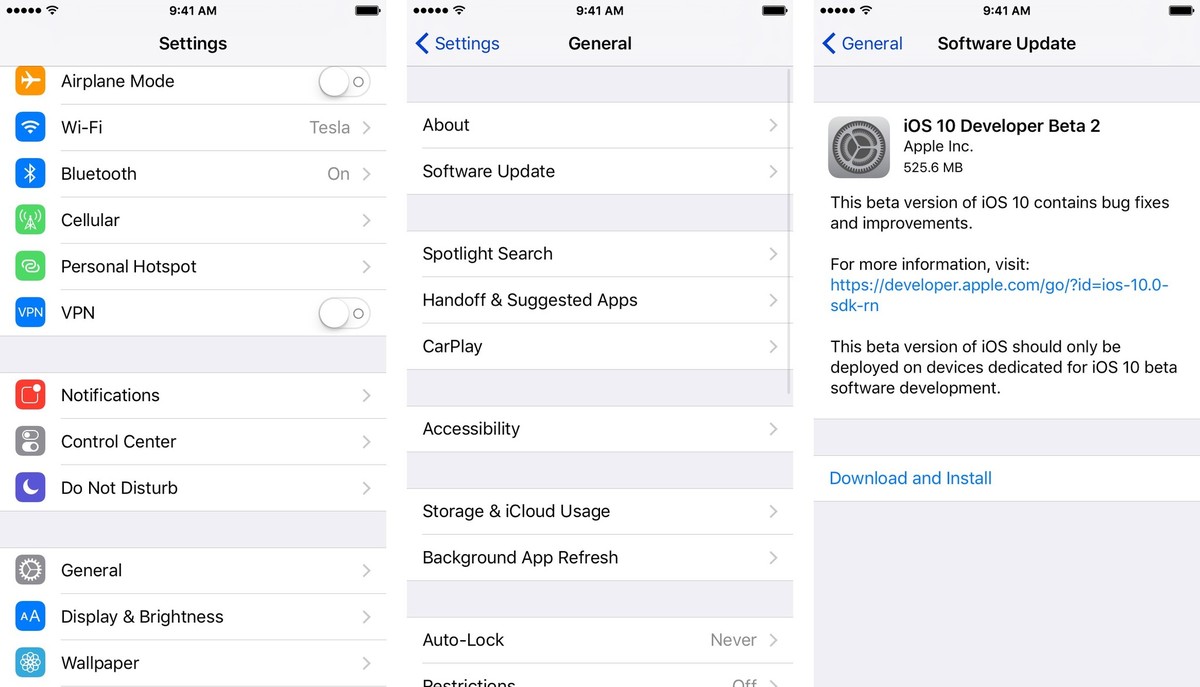
Bạn có thể bật tính năng cập nhật hệ điều hành tự động cho iPad. Bằng cách truy cập menu Settings > General > Software Update > Automatic Updates . Và kích hoạt tính năng Automatic Updates sang trạng thái On.
Khi được kích hoạt, bất kỳ khi nào Apple phát hành bản cập nhật mới, iPad của bạn sẽ tự động tải xuống. Và cài đặt nó qua đêm. Nếu muốn kiểm soát nhiều hơn khi iPad cập nhật. Bạn có thể cập nhật thủ công bằng cách truy cập Settings > General > Software Update. Và thực hiện theo hướng dẫn.
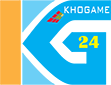
Để lại một phản hồi